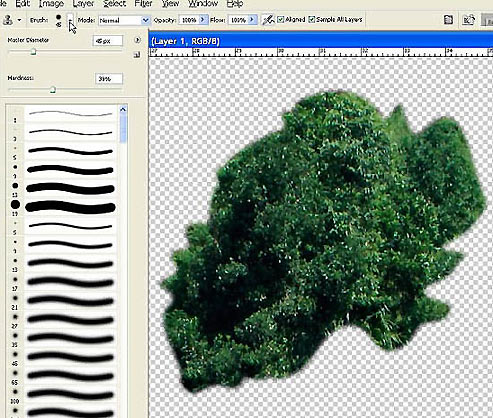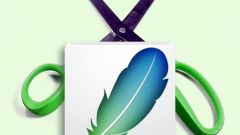Вам понадобится
- - программа Adobe Photoshop
Инструкция
1
Первый метод — извлечение картинки с помощью Pen Tool или Lasso Tool. Эти инструменты работают практически одинаково. Откройте нужную вам фотографию или картинку, а затем выберите на панели инструментов нужный вам Pen Tool. Увеличьте картинку и аккуратно обводите ее линиями, пока они не замкнутся, создав общий контур.
Откройте раздел Paths и щелкните по пути, на котором сохранилось ваше выделение, а затем нажмите Ctrl+Shift+I, чтобы инвертировать выделенную область. Нажмите Delete, и в вашем распоряжении останется аккуратно вырезанный с фона объект.
Вырезая объект с помощью Lasso Tool, обведите его общей линией без промежуточных узлов, после окончания обводки инвертируйте изображение (Select>Inverse) и удалите все лишнее клавишей Delete.
Откройте раздел Paths и щелкните по пути, на котором сохранилось ваше выделение, а затем нажмите Ctrl+Shift+I, чтобы инвертировать выделенную область. Нажмите Delete, и в вашем распоряжении останется аккуратно вырезанный с фона объект.
Вырезая объект с помощью Lasso Tool, обведите его общей линией без промежуточных узлов, после окончания обводки инвертируйте изображение (Select>Inverse) и удалите все лишнее клавишей Delete.
2
Второй метод — применение к вашей картинке фильтра Extract.
Откройте меню фильтров и нажмите Extract, после чего возьмите инструмент для обводки рисунка в появившемся окне и обведите по контуру то, что хотите вырезать. Затем выберите на панели инструментов заливку и залейте внутренности контура каким-нибудь цветом, а потом нажмите ОК.
Откройте меню фильтров и нажмите Extract, после чего возьмите инструмент для обводки рисунка в появившемся окне и обведите по контуру то, что хотите вырезать. Затем выберите на панели инструментов заливку и залейте внутренности контура каким-нибудь цветом, а потом нажмите ОК.
3
Третий метод — это использование маски. Он наиболее удобен для большинства случаев и отличается особенной точностью и аккуратностью.
Добавьте на слой с вашей картинкой маску (Add Layer Mask) и нажмите на появившийся белый квадрат, прикрепленный к изображению на значке слоя.
Возьмите небольшую мягкую кисть и закрасьте черным все пространство вокруг вашего объекта. Это сделает области вокруг вырезаемого рисунка невидимыми. Если вы случайно закрасили и сделали невидимой лишнюю область, выберите белый цвет и проявите закрашенный элемент.
Добавьте на слой с вашей картинкой маску (Add Layer Mask) и нажмите на появившийся белый квадрат, прикрепленный к изображению на значке слоя.
Возьмите небольшую мягкую кисть и закрасьте черным все пространство вокруг вашего объекта. Это сделает области вокруг вырезаемого рисунка невидимыми. Если вы случайно закрасили и сделали невидимой лишнюю область, выберите белый цвет и проявите закрашенный элемент.
4
Четвертый метод подойдет вам, если нужно вырезать изображение с четкими контурами с однотонного фона. Возьмите инструмент Magic Wand Tool и щелкните на фон вокруг объекта, который нужно вырезать. При контрастных контурах инструмент самостоятельно создаст выделение, если оно вас устроит и будет достаточно точным, нажмите Delete, и фон будет удален.